windows10中windows主进程rundll32停止工作怎么办?运行win10系统过程中难免遇到一些奇怪的问题,比如有些用户在Win10系统中遇到:windows主进程rundll32已停止工作这种出错提示问题,具体故障如下图所示。
操作系统出现:windows主进程rundll32已停止工作 这种出错的提示,一般是在Windows10操作系统之中,可能会有很多种原因导致的,所以还需要逐一排查,解决之。这是一个很少见的问题,开机后,会弹出一个提示框,提示rundll32已停止工作,如下图,而且这个提示框会每隔一段时间就会弹出来,虽然电脑还是可以使用,但老弹出这种窗口,也非常令人烦。搜寻了大量的资料,大致有如下四种解决方法,联机修复,替换rundll32文件,修改文件,关闭缩略图设置。
有时候电脑开机后会提示windows主进程rundll32已停止工作,这时怎么回事儿呢?小编在这里就简单介绍一下解决办法。
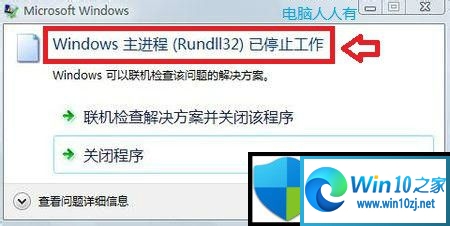
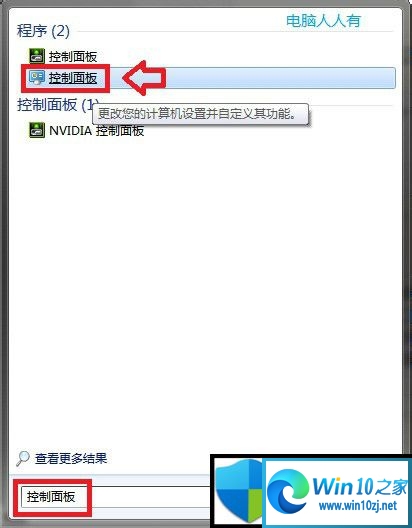
1、开始→控制面板
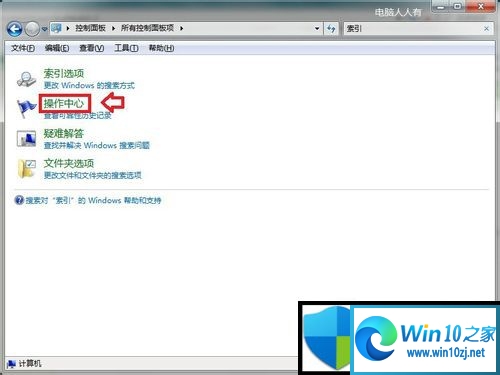
2、双击打开控制面板在右上角的搜索框中键入:索引→操作中心。
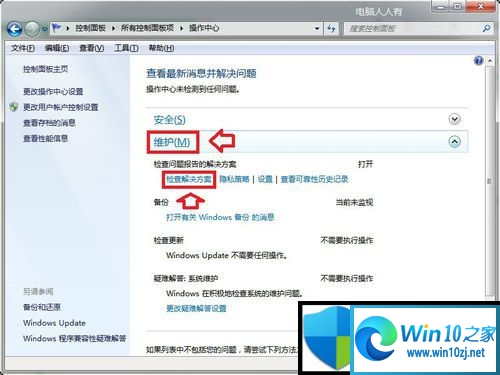
3、开始→控制面板→索引→操作中心→维护→检查解决方案。
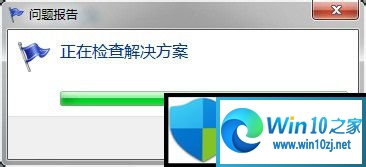
4、稍后,会检测系统的故障点,并给出解决方案。
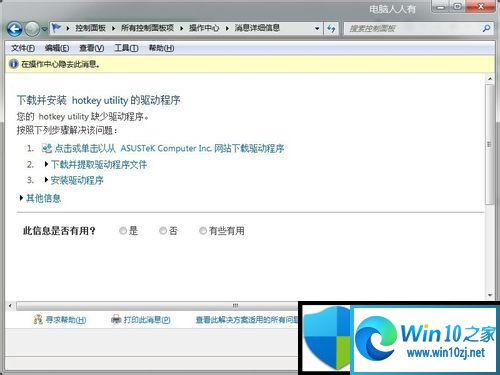
5、按照提示下载(需保持联网)或修复系统即可。
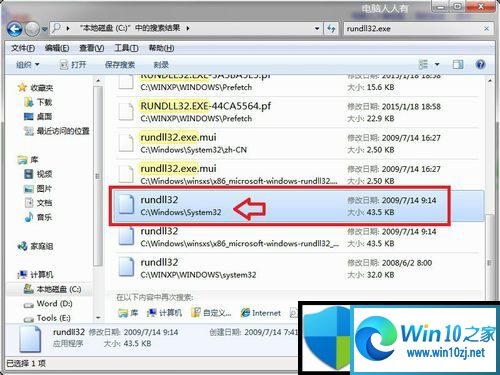
6、如果系统不能解决问题,那就是系统文件受损,可以到相同的操作系统中搜索同名文件(Rundll32.exe)替换之即可。
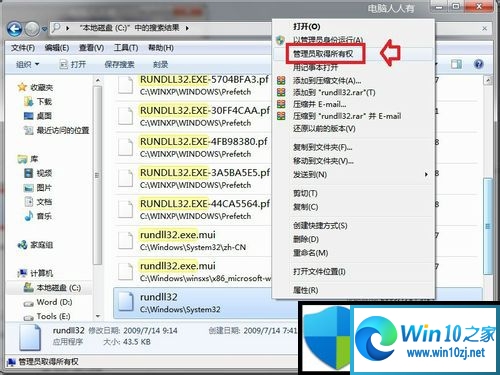
7、如果没有权限,右键点击文件→管理员取得所有权→之后再替换。
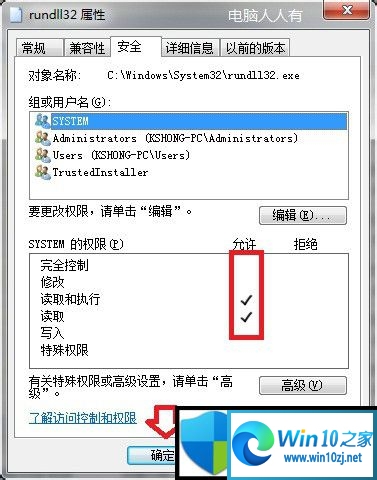
8、还不行,右键点击文件→属性→安全→将当前的账号涵盖进去→允许→确定。
以上就是windows10中windows主进程rundll32停止工作的解决方法了,希望可以帮助到大家!更多系统教程请继续关注h9d教程网。

Win10怎样添加Microsoft Office Document Image Writer打印机

2023-12-30 / 11.40M

2023-12-30 / 39.48M

2023-12-30 / 36.11M

2023-12-30 / 66.23M

2023-12-30 / 109.49M

2023-12-30 / 175.74M
